Pengaturan IPC Fisheye
IPC Fisheye mengacu pada kamera IP dengan lensa fisheye, yang memberikan pandangan 360 derajat tanpa distorsi sudut. Kamera ini biasanya digunakan untuk memantau area yang luas, seperti lobi, ruang terbuka, dan area publik. Pengaturan IPC Fisheye dapat berbeda tergantung pada model kamera dan perangkat lunak yang digunakan. Berikut adalah langkah-langkah umum dalam mengatur kamera IPC Fisheye:
Menu Fisheye Bagian 1
|
Parameter |
Fungsi |
|
Perbesar |
Sesuaikan panjang fokus lensa dengan mengklik atau menekan lama tombol “+”“-”. Panjang langkah digunakan untuk mengatur panjang satu langkah dengan satu klik. |
|
Fokus |
Sesuaikan ketajaman lensa dengan mengklik atau menekan lama tombol “+”、“-”. Panjang langkah digunakan untuk mengatur panjang satu langkah dengan satu klik. |
|
Fokus otomatis |
Klik untuk menyesuaikan definisi gambar secara otomatis. Catatan: Pengoperasian lensa lainnya tidak diperbolehkan selama proses fokus otomatis. |
|
Mengatur ulang |
Atur ulang lensa ke posisi nol untuk menghilangkan kesalahan akumulatif lensa. Catatan: Silakan reset ketika penyesuaian gambar tidak jelas atau mengoperasikan fokus zoom berkali-kali. |
|
Menyegarkan |
Sinkronkan lokasi penggeser tarik lensa dan fokus zoom setelah pemfokusan zoom perangkat keras. |
Menu Fisheye Bagian 2
|
parameter |
Catatan | |
|
Modus Instalasi |
Tiga mode yaitu pemasangan di langit-langit, pemasangan di dinding, dan pemasangan di tanah. | |
|
Modus Tampilan |
Ini mewakili mode tampilan gambar saat ini (default mendukung mode gambar asli), mode tampilan mungkin berbeda sesuai dengan mode instalasi yang berbeda. Hal ini ditunjukkan sebagai berikut:
Catatan: Defaultnya menampilkan mode gambar asli saat berpindah mode instalasi. | |
|
Di langit-langit/Dinding/Tanah |
Artinya gambar asli tanpa de-warpping | |
|
Di langit-langit/Tanah |
Panorama persegi panjang diperluas 360° + subgambar independen, subgambar dan subkotak dalam panorama persegi panjang diperluas mendukung zoom dan pergerakan, untuk panorama persegi panjang diperluas juga mendukung pergerakan titik awal kiri dan kanan. | |
|
Dua gambar persegi panjang yang diperluas 180° terkait, dua subjendela membentuk panorama 360° kapan saja, yang juga disebut “panorama ganda”. Dua gambar persegi panjang yang diperluas mendukung titik awal gerakan kiri dan kanan, yang juga dihubungkan satu sama lain. | ||
|
Gambar asli + 2 sub gambar independen, baik sub gambar maupun subkotak pada gambar asli mendukung zoom dan pergerakan. Gambar asli juga mendukung perubahan titik awal secara rotasi (tidak ada mode tampilan untuk pemasangan di darat). | ||
|
Gambar asli + 2 sub gambar independen, baik sub gambar maupun subkotak pada gambar asli mendukung zoom dan pergerakan. Gambar asli juga mendukung perubahan titik awal dengan rotasi | ||
|
Gambar asli + 4 sub gambar independen, baik sub gambar maupun subkotak pada gambar asli mendukung zoom dan pergerakan. Gambar asli juga mendukung perubahan titik awal secara rotasi | ||
|
Panorama persegi panjang diperluas 360° +6 sub gambar independen, baik sub gambar maupun subkotak dalam panorama persegi panjang diperluas mendukung zoom dan pergerakan, untuk panorama persegi panjang diperluas juga mendukung pergerakan titik awal kiri dan kanan. | ||
|
Gambar asli + 8 sub gambar independen, baik sub gambar maupun subkotak pada gambar asli mendukung zoom dan pergerakan. Gambar asli juga mendukung perubahan titik awal dengan rotasi | ||
|
Dinding |
Dari kiri ke kanan Panorama persegi panjang diperluas 180°, yang mendukung gerakan naik dan turun serta mengubah sudut pandang vertikal. | |
|
Panorama persegi panjang diperluas 180°+3 sub gambar independen, baik sub gambar maupun sub kotak dalam panorama persegi panjang diperluas mendukung zoom dan gerakan, panorama persegi panjang diperluas mendukung gerakan naik dan turun serta mengubah sudut pandang vertikal. | ||
|
Panorama persegi panjang diperluas 180°+4 sub gambar independen, baik sub gambar maupun sub kotak dalam panorama persegi panjang diperluas mendukung zoom dan gerakan, panorama persegi panjang diperluas mendukung gerakan naik dan turun serta mengubah sudut pandang vertikal. | ||
|
Panorama persegi panjang diperluas 180°+8 sub gambar independen, baik sub gambar maupun sub kotak dalam panorama persegi panjang diperluas mendukung zoom dan gerakan, panorama persegi panjang diperluas mendukung gerakan naik dan turun serta mengubah sudut pandang vertikal. | ||
1. Instalasi Fisik Kamera
- Pasang kamera IPC Fisheye di lokasi yang strategis, biasanya di langit-langit atau dinding, untuk mendapatkan pandangan 360 derajat secara maksimal.
- Pastikan kabel jaringan (Ethernet) dan sumber daya (jika tidak menggunakan PoE) terhubung dengan benar.
2. Koneksi Jaringan
- Hubungkan kamera ke jaringan menggunakan kabel Ethernet atau Wi-Fi, tergantung pada model kamera.
- Jika kamera menggunakan Power over Ethernet (PoE), pastikan perangkat jaringan (seperti switch atau injector PoE) mendukung PoE untuk menyediakan daya dan konektivitas data melalui satu kabel.
3. Akses Kamera melalui Browser atau Aplikasi
- Setelah terhubung ke jaringan, buka browser web dan masukkan alamat IP kamera untuk mengakses antarmuka pengguna (UI) kamera.
- Login menggunakan kredensial yang ditentukan (biasanya admin/admin, atau sesuai dengan yang diatur selama konfigurasi awal).
4. Pengaturan Kamera Fisheye
- Setelah masuk, pilih menu Pengaturan atau Setting untuk mengakses opsi konfigurasi kamera.
- Beberapa pengaturan penting untuk kamera IPC Fisheye meliputi:
- Penyetelan Mode Tampilan: Kamera IPC Fisheye dapat menampilkan gambar dalam beberapa mode tampilan seperti:
- 360 Derajat: Menampilkan pandangan penuh dari semua arah.
- Mode Tampilan Kupu-kupu: Untuk tampilan yang lebih fokus pada dua area besar secara vertikal.
- Mode Panorama: Untuk tampilan pemandangan luas dari sudut tertentu.
- Mode Koreksi: Mengoreksi distorsi fisheye untuk menghasilkan tampilan lebih alami atau persegi.
- Koreksi Distorsi: Pilih opsi untuk mengurangi efek distorsi pada gambar yang dihasilkan oleh lensa fisheye. Ini bisa mengubah tampilan gambar menjadi lebih lurus.
- Pengaturan Kualitas Gambar: Sesuaikan kualitas gambar dengan mengubah pengaturan seperti resolusi, kecepatan bingkai (frame rate), dan bit rate.
- Fungsi PTZ Virtual (Pan, Tilt, Zoom): Beberapa kamera Fisheye memungkinkan Anda untuk menggunakan fungsi PTZ virtual untuk "menggerakkan" tampilan dan memperbesar area tertentu dalam gambar 360 derajat. Anda dapat mengarahkan tampilan ke bagian tertentu dengan menggunakan mouse atau kontrol digital.
- Penyetelan Mode Tampilan: Kamera IPC Fisheye dapat menampilkan gambar dalam beberapa mode tampilan seperti:
5. Pengaturan Perekaman
- Tentukan apakah Anda ingin merekam terus-menerus atau hanya saat deteksi gerakan.
- Pilih resolusi perekaman dan format video (misalnya H.264 atau H.265) untuk memastikan penyimpanan yang efisien.
- Tentukan lokasi penyimpanan untuk rekaman, apakah di penyimpanan lokal atau di cloud.
6. Integrasi dengan Sistem Manajemen Video (VMS)
- Jika Anda menggunakan Sistem Manajemen Video (VMS), pastikan kamera Fisheye terintegrasi dengan sistem tersebut untuk memungkinkan pemantauan dan perekaman yang lebih mudah.
- Konfigurasi perangkat lunak VMS agar dapat menampilkan tampilan 360 derajat atau mengizinkan PTZ virtual dari kamera.
7. Pengaturan Keamanan dan Akses
- Pastikan untuk mengatur kata sandi yang kuat untuk mencegah akses tidak sah ke kamera.
- Aktifkan enkripsi SSL dan protokol keamanan lain untuk meningkatkan perlindungan data.
8. Pengaturan Pemberitahuan dan Alarm
- Setel pemberitahuan email atau push untuk mendapatkan peringatan jika kamera mendeteksi gerakan atau masalah lainnya.
- Tentukan area deteksi gerakan untuk mengurangi alarm palsu.
9. Pengujian dan Penyesuaian
- Lakukan pengujian setelah konfigurasi untuk memastikan gambar yang dihasilkan sesuai dengan kebutuhan pengawasan Anda.
- Sesuaikan sudut pandang atau mode tampilan agar area yang penting dapat terlihat dengan jelas.
10. Pemeliharaan dan Pembaruan Perangkat Lunak
- Secara berkala periksa pembaruan firmware untuk memastikan kamera tetap kompatibel dengan perangkat keras dan perangkat lunak terbaru.
- Lakukan pemeliharaan rutin seperti membersihkan lensa dan memeriksa koneksi jaringan.
Kesimpulan
Mengonfigurasi kamera IPC Fisheye membutuhkan perhatian pada penempatan fisik, pengaturan tampilan, dan integrasi dengan sistem pengawasan yang ada. Dengan memanfaatkan fitur-fitur seperti PTZ virtual, koreksi distorsi, dan pengaturan perekaman, Anda dapat memaksimalkan efisiensi dan fungsionalitas kamera IPC Fisheye untuk pengawasan yang optimal.


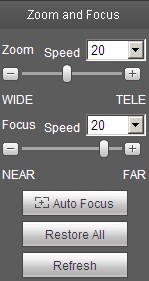
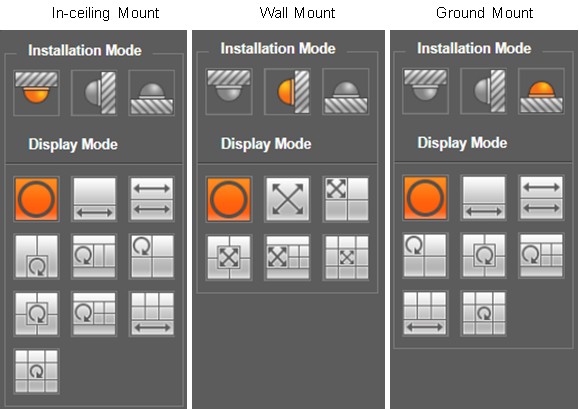
.png)




0 Comments
Haikalcctvid | HCID - Home Security Camera One-Stop IT Solution